So ändern Sie das Chat-Format in Bukkit für Minecraft
Bukkit ist eine API, die Minecraft-Spielern die Möglichkeit dazu gibt Passen Sie ihre Server an, damit sie einzigartige Spielerlebnisse schaffen können. Diese Anpassung erstreckt sich auch auf die Chat-Funktion des Spiels, deren Formatierung Sie ändern können, wenn Sie sich mit Java auskennen.
In diesem Artikel erfahren Sie, wie Sie die Anzeige Ihres Chats in Minecraft anpassen können.
So ändern Sie das Chat-Format – Laden Sie Essentials Core und EssentialsChat herunter
Die Standardversion von Bukkit enthält weder den Befehl noch die Funktionen zum Ändern der Chat-Formatierung. Sie müssen zwei Erweiterungen der Standard-API herunterladen – Essentials Core und EssentialsChat.

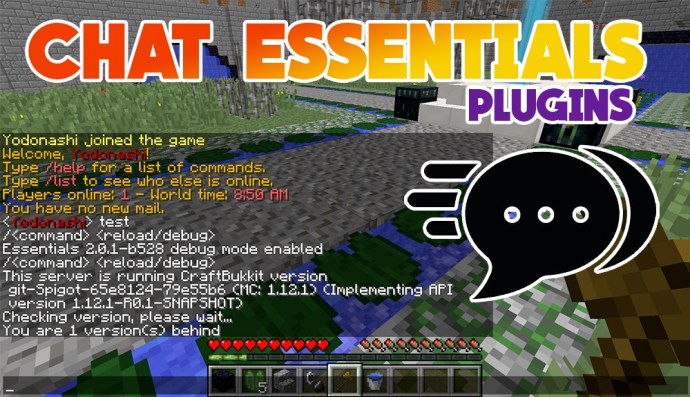
Die Standardversion von Essentials deaktiviert automatisch alle Versuche, andere Aspekte Ihrer Chat-Formatierung zu ändern, und beschränkt Sie auf die Standardeinstellungen. Essentials Core bietet Ihnen eine Reihe von Befehlen und Funktionen, die Sie auf Ihrem Server implementieren können, z. B. das Ändern des Aussehens Ihres Anzeigenamens. In der Zwischenzeit können Sie mit EssentialsChat steuern, wie Ihr Chat aussieht, wenn jemand im Spiel auf Ihrem Minecraft-Server spricht.
Anzeigenamen ändern
Sie können mit der Chat-Formatierung klein anfangen, indem Sie etwas tun erfordert kein EssentialsChat – die Änderung des Formats Ihres Anzeigenamens. Ihr Name wird in allen Bereichen des Chats angezeigt, in denen er benötigt wird, einschließlich der Nachrichten, die Sie an andere Spieler auf dem Server eingeben. Sie sehen es auch in der „Tab-Liste“ und es ist in den meisten Plugins enthalten, die Sie für Ihren Server installieren.
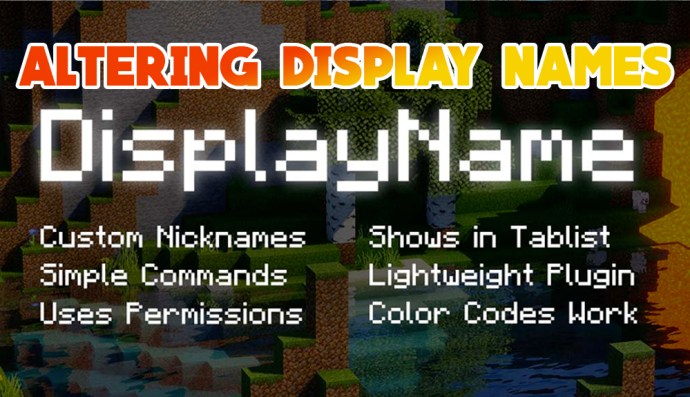
Mit Bukkit können Sie Anzeigenamen mit bis zu 16 Zeichen erstellen, lange bevor sie abgeschnitten werden, was Sie beim Ändern der Formatierung berücksichtigen sollten. Sie finden die allgemeinen Formatierungsoptionen für Ihre Anzeigenamen auch in Ihrer Berechtigungs-oder Gruppenberechtigungsdatei, was normalerweise der Fall ist die Datei groups.yml im Ordner Ihrer Minecraft-Welt.
Essentials bietet Ihnen sieben Möglichkeiten, Ihren Anzeigenamen zu formatieren, die Sie über Ihre Essentials-Konfigurationsdatei ändern. Hinweis – Sie können diese Befehle in der Konfigurationsdatei stapeln um Ihnen noch mehr Kontrolle über die Formatierung zu geben.
ops-name-color:’c’ – Mit diesem Befehl können Sie einen Farbcode am Anfang Ihres Anzeigenamens hinzufügen , vorausgesetzt, Sie sind der Serverbetreiber. Minecraft verfügt über 16 Farben, die Sie für diesen Zweck verwenden können, z „&0“ für Schwarz und „&f“ für Weiß.
change-displayname: true – Wenn Sie nicht möchten, dass Änderungen an den Anzeigenamen vorgenommen werden, deaktiviert dieser Befehl die Funktion um die Standardformatierung zu ändern.
nickname-prefix: „~“ – Fügen Sie Ihrem Anzeigenamen einen Spitznamen als Suffix hinzu, den Sie mit dem Befehl „/nick“ festlegen können.
max-nick-length: 10 – Legt die maximale Länge aller Spitznamen fest, die von Ihren Spielern oder den Spielern Ihres Servers verwendet werden. Sie können die Länge beliebig ändern, es wird jedoch empfohlen, sie auf 15 Zeichen oder weniger zu beschränken, insbesondere wenn Sie den Befehl „change-playerlist“ unten aktiviert haben.
change-playerlist: true – Wenn auf „true“ gesetzt, ermöglicht der Befehl „change-playerlist“ automatische Aktualisierungen der Spielerliste. Es kann ein wenig fehlerhaft sein, insbesondere wenn Ihre Spieler lange Spitznamen haben. Tatsächlich kann die Vervollständigung des Spitznamen-Tabs überhaupt fehlschlagen, wenn Ihre Spieler Spitznamen haben, die länger als 15 Zeichen sind.
sort-list-by-groups: false – Durch Festlegen dieser Option wird jede Ausgabe angezeigt Mit dem Befehl „/list“ Ihres Servers wird nach bestimmten Gruppen sortiert.
add-prefix-suffix: false – Wenn Sie diesen Befehl auf „true“ setzen, bedeutet dies, dass Sie Anzeigenamen manuell erzwingen Zeigen Sie ihre Präfixe und Suffixe an. Dies funktioniert auch, wenn Sie EssentialsChat nicht installiert haben, kann jedoch zu einer fehlerhaften Formatierung des Anzeigenamens führen, da Namen mit Präfixen und Suffixen mit solchen ohne Präfixe und Suffixe kombiniert werden.
Chat-Formatierung ändern
Sobald Sie Ihre Anzeigenamen formatiert haben, können Sie mit der Formatierung Ihres Chats fortfahren. Hier kommt EssentialsChat ins Spiel – es ermöglicht Ihnen, mehrere der Tags zu optimieren, die normalerweise auf Serverebene gehostet werden und daher nicht bearbeitet werden können.
Das Ändern dieser Tags ändert das Aussehen des Chats, wenn Spieler im Spiel sprechen. Dafür gibt es mehrere Verwendungsmöglichkeiten, darunter die Änderung der Formatierung für bestimmte Spielergruppen, damit sich ihre Nachrichten von den anderen abheben. Wenn Sie beispielsweise Gruppen von Spielern haben, die auf Ihrem Server „Clans“ eingerichtet haben, können Sie jedem Clan einen Chat-Farbcode zuweisen, damit Spieler Nachrichten von anderen Gruppenmitgliedern leicht identifizieren können.
Mit EssentialsChat installiert ist, können Sie die folgenden Tags anpassen, um zu ändern, wie der Chat für Ihre Spieler aussieht:
{MESSAGE} – Steuert, wie der in eine Chatbox eingegebene Text aussieht.
{DISPLAYNAME} – Wie bereits erwähnt, ist dies der Name, der für jeden Benutzer angezeigt wird, der mit dem Chat interagiert, mit hinzugefügten Präfixen und Suffixen, sofern Sie dies mit Ihren Anzeigenameneinstellungen ermöglichen.
{GROUP} – Dies ist der Name der Berechtigungsgruppe, der Sie oder ein Benutzer angehören. Auf Ihrem Server muss ein Berechtigungs-Plugin installiert sein, um Gruppen festzulegen. Mit Wenn ein entsprechendes Plugin installiert ist, können Sie die Berechtigungen definieren, die jeder Benutzer auf Ihrem Server hat (d. h. was er tun kann), und außerdem festlegen, wie sein Chat basierend auf Ihren Formatierungsoptionen für die Gruppe, in der er sich befindet, angezeigt wird.
{WORLDNAME} und {SHORTWORLDNAME} – Wie der Name schon sagt, ist {WORLDNAME} der Name, den Sie der Minecraft-Welt gegeben haben, in der Sie sich befinden Hosting auf Ihrem Server. Der {SHORTWORLDNAME} ist nur der erste Buchstabe Ihres {WORLDNAME}.
{TEAMNAME}, {TEAMSUFFIX} und {TEAMPREFIX} – Zusammengenommen sind dies die verwendeten Tags Steuern Sie die Variablen Ihres Team-Scoreboards.
Die Tags, die Sie mit EssentialsChat ändern können, können nach Belieben kombiniert und optimiert werden. Außerdem haben Sie zwei Möglichkeiten, diese Tags zu verwenden: universelle Chat-Formatierung und spezifische Gruppenchat-Formatierung.
Universelle Chat-Formatierung
Gehen Sie zu Ihrem Essentials-Ordner und suchen Sie die Datei „config.yml“. Datei. Diese Datei enthält die Standardkonfigurationen für verschiedene Aspekte Ihres Minecraft-Servers, und Sie können Formatierungsoptionen für den Chat anpassen, sodass jede gesendete Nachricht auf die gleiche Weise angezeigt wird.
Siehe beispielsweise den folgenden Formatierungsbefehl:
Format:'{WORLDNAME} {DISPLAYNAME}&f {MESSAGE}&0′
Mit diesem Befehl zeigen alle Chats zuerst den Weltnamen Ihres Minecraft-Servers an, gefolgt vom Anzeigenamen des Benutzers Weiß, dann ihre Nachricht in Schwarz.
Versuchen Sie, verschiedene Farboptionen für die Tags anzupassen, die Sie mit EssentialsChat bearbeiten können.
Gruppenformatierung
Sie können auch die verwenden „config.yml“-Datei in Ihrem Essentials-Ordner, um spezifische Formatierungen für die verschiedenen Gruppen auf Ihrem Minecraft-Server festzulegen.
Das Folgende ist ein Beispiel aus Essentials Wiki:
group-formats: Owner:’&f[&4God&f] {DISPLAYNAME}&7:&f {MESSAGE}’ Admin:’&f[&4God&f] {DISPLAYNAME}&7:&f {MESSAGE}’ Moderator:’&f[&5Mod&f] {DISPLAYNAME}&7:&f {MESSAGE}’ VIP:’&f[&2ViP&f] {DISPLAYNAME}&7:&f {MESSAGE}’ Builder:’&f[&1Builder&f] {DISPLAYNAME}&7:&f {MESSAGE}’ Standard:'{DISPLAYNAME}&7:&f {MESSAGE}’
Hier können Sie sehen, dass es sechs Gruppen gibt – Eigentümer, Administrator, Moderator, VIP, Builder und Standard. Jedem Spieler sind unterschiedliche Farben zugeordnet, insbesondere dem {GROUP}-Namen, sodass Sie sowohl anhand seines Namens als auch anhand der mit seinem Namen verbundenen Farbe sofort erkennen können, zu welcher Gruppe ein Spieler gehört. Die Einstellung „Standard“ deckt alle Spieler ab, die keiner Gruppe angehören, aber dennoch am Chat Ihres Servers teilnehmen möchten.
Hinweis: Bei Ihren Gruppennamen muss die Groß-/Kleinschreibung beachtet werden. Die Tags, die Sie bei der Gruppenformatierung verwenden müssen perfekt mit den Namen übereinstimmen, die jeder Gruppe zugewiesen sind, sonst funktioniert die Formatierung nicht und Sie sehen möglicherweise Fehler im Chat Ihres Servers.
Optimieren Sie den Chat in Ihrem Minecraft-Server
Bukkit bietet nicht viele Möglichkeiten, den Chat Ihres Minecraft-Servers zu formatieren. Meistens können Sie mit Farben für Anzeigenamen, Gruppennamen und den Nachrichten selbst herumspielen. Darüber hinaus erlaubt Ihnen die Bukkit-API dies nicht ohne zusätzliche Plugins , wie zum Beispiel EssentialsChat.
Wenn Sie jedoch bereit sind, mit einem Plugin zu experimentieren, und es Ihnen nichts ausmacht, sich mit etwas grundlegendem Java die Hände schmutzig zu machen, können Sie ändern, wie der Chat den Spielern Ihres Servers angezeigt wird.
Wir möchten von Ihnen hören. Warum möchten Sie die Formatierung im Chat Ihres Servers ändern? Und was werden Sie als Erstes ändern, wenn Sie Essentials Core und EssentialsChat in die Hände bekommen? Lassen Sie es uns im Kommentarbereich unten wissen.
Haftungsausschluss: Einige Seiten dieser Website enthalten möglicherweise einen Affiliate-Link. Dies hat keinerlei Auswirkungen auf unsere Redaktion.